Cum se convertește foaia sau celulele Excel în tabel html?
Presupunând că aveți o gamă de celule și doriți să convertiți gama de celule într-un tabel html, așa cum se arată în imaginea de mai jos, cum o puteți gestiona rapid? În acest articol, vă prezint câteva trucuri pentru a vă ajuta să convertiți cu ușurință o foaie sau o gamă de celule în tabel html în Excel.

 Convertiți celulele în tabel html cu comanda Save As
Convertiți celulele în tabel html cu comanda Save As
În Excel, puteți utiliza Salvare ca comanda pentru a converti rapid o gamă de celule sau întregul registru de lucru în tabel html.
1. Selectați celulele pe care doriți să le convertiți și faceți clic Fișier > Salvare ca > Naviga pentru a afișa Salvare ca fereastră. Vedeți captura de ecran:
2. În Salvare ca fereastră, specificați un folder pe care urmează să plasați tabelul html, tastați numele fișierului pe care îl utilizați, apoi selectați Pagină web din Salvați ca tip lista verticală. Apoi puteți alege să salvați registrul de lucru sau doar selecția în tabelul html bifând Întreg caietul or Selecţie opțiune. Vedeți captura de ecran: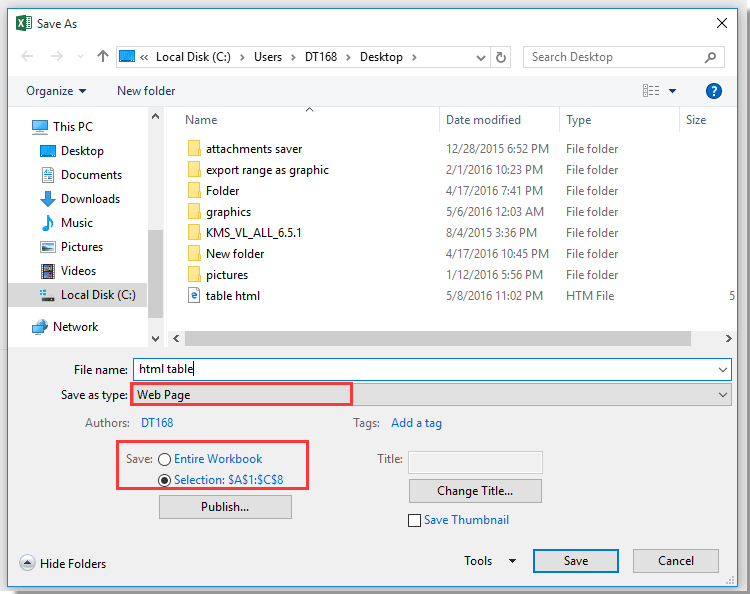
3. clic Economisiți, A Publicați ca pagină web apare fereastra de dialog și puteți face clic Schimba pentru a specifica titlul, dacă doriți să actualizați automat și să publicați de fiecare dată tabelul html, verificați Reeditați automat de fiecare dată când acest registru de lucru este salvatși, dacă doriți să deschideți automat această pagină web după salvare, verificați Deschideți pagina web publicată în browser. Vedeți captura de ecran: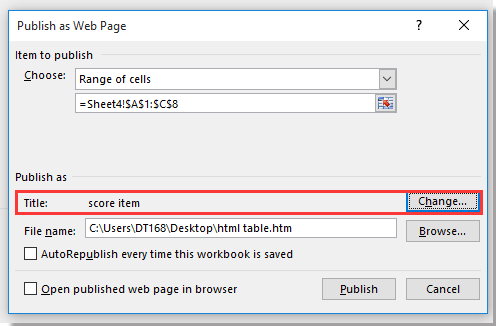
4. clic Publica pentru a termina salvarea.
 Convertiți celulele în tabel html cu formule
Convertiți celulele în tabel html cu formule
Dacă doriți să convertiți celulele în format de tabel html și să le copiați într-un editor html așa cum este prezentat mai jos, puteți face pașii de mai jos:
1. Introduceți aceste texte într-o gamă de celule, după cum se arată în imaginea de mai jos: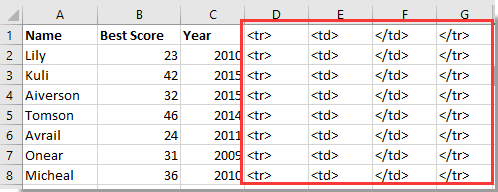
2. Apoi mergeți la celula următoare, aici este H1 și introduceți această formulă =D1&E1&A1&F1&E1&B1&F1&E1&C1&F1&G1, presa Intrați, apoi trageți în jos formula în celula de care aveți nevoie.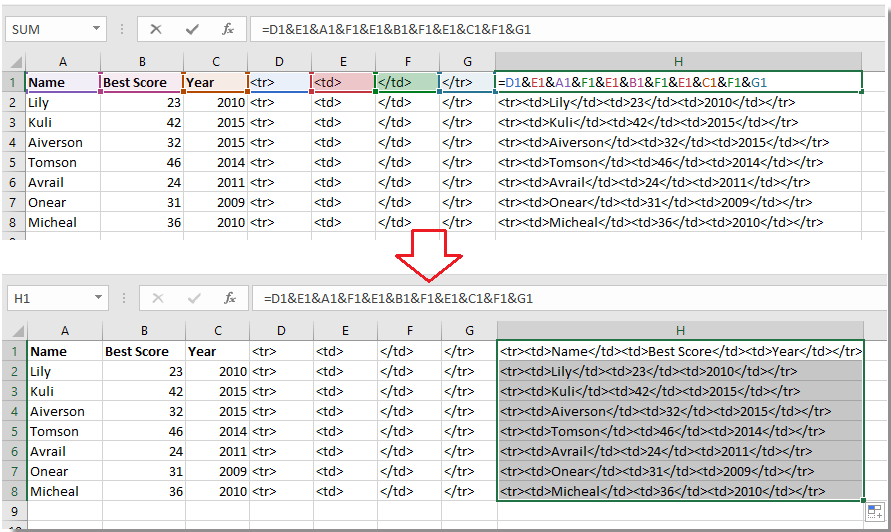
3. Apoi copiați aceste celule de formulă și le lipiți ca valoare într-o altă locație. Selectați celule de formulă și apăsați Ctrl + C și selectați o celulă goală, J1 și faceți clic dreapta pentru a selecta Inserați ca valoare din meniul contextual. Vedeți captura de ecran:
4. Apoi puteți copia intervalul de celule în editorul html și introduceți masa corpului și / tbody / table separat la începutul și la sfârșitul intervalului de șiruri. Vedeți captura de ecran: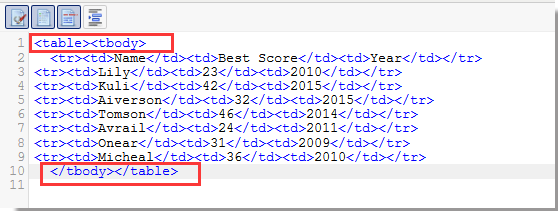
Acum celulele Excel au fost convertite într-un tabel html.
 Convertiți celulele în tabel html cu Kutools pentru Excel
Convertiți celulele în tabel html cu Kutools pentru Excel
Dacă aveţi Kutools pentru Excel - un instrument Excel la îndemână, îi puteți aplica Exportați gama în fișier utilitar pentru a converti rapid celulele Excel în tabel html / tabel pdf / tabel text Unicode și așa mai departe după cum aveți nevoie.
| Kutools pentru Excel, cu mai mult de 300 funcții la îndemână, vă face munca mai ușoară. |
După instalare gratuită Kutools pentru Excel, faceți următoarele:
1. Selectați intervalul de celule pe care doriți să îl utilizați și faceți clic pe Afacere > Import / Export > Exportați gama în fișier. Vedeți captura de ecran: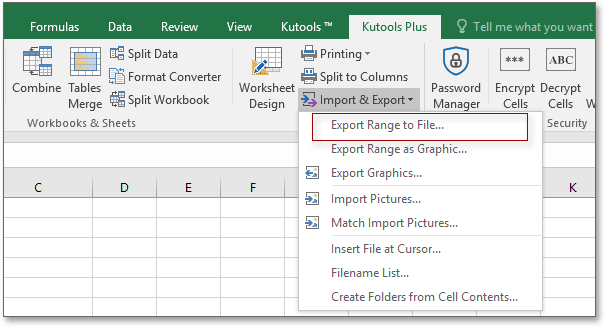
2. În Exportați gama în fișier dialog, verificați HTML simplu or HTML complex (toate formatările) după cum aveți nevoie, apoi specificați destinația de export dorită. Vedeți captura de ecran:
Sfat:
HTML simplu: Intervalul selectat este exportat cu linii de grilă, iar următoarele fișiere pot fi rezervate în fișierul exportat: culoarea de fundal, numele fontului, dimensiunea fontului, culoarea fontului, cursiva aldinată, lățimile coloanelor și alinierea orizontală.
HTML complex: Toate formatele intervalului selectat vor fi păstrate în fișierul final.
3. clic Ok, și apare un dialog pentru a vă reaminti să denumiți fișierul exportat, în mod implicit a fost denumit cu intervalele de celule, modificați-l după cum aveți nevoie.
4. clic Ok, iar intervalul a fost convertit în tabel html.
Faceți clic aici pentru a afla mai multe despre utilitarul Export Range to File.
Cele mai bune instrumente de productivitate de birou
Îmbunătățiți-vă abilitățile Excel cu Kutools pentru Excel și experimentați eficiența ca niciodată. Kutools pentru Excel oferă peste 300 de funcții avansate pentru a crește productivitatea și a economisi timp. Faceți clic aici pentru a obține funcția de care aveți cea mai mare nevoie...

Fila Office aduce interfața cu file în Office și vă face munca mult mai ușoară
- Activați editarea și citirea cu file în Word, Excel, PowerPoint, Publisher, Access, Visio și Project.
- Deschideți și creați mai multe documente în filele noi ale aceleiași ferestre, mai degrabă decât în ferestrele noi.
- Vă crește productivitatea cu 50% și reduce sute de clicuri de mouse pentru dvs. în fiecare zi!
